Cắt video cho Twitter: Các công cụ bạn có thể sử dụng trong tất cả các nền tảng
Twitter là một trong những trang mạng xã hội phổ biến nhất hiện nay. Từ thanh niên đến người già, nhiều người sử dụng nền tảng này để bày tỏ suy nghĩ và cảm xúc của họ. Twitter cũng là một nguồn giải trí, nơi chúng ta có thể xem video và hình ảnh từ các bài đăng khác nhau. Kết quả là, họ có xu hướng nhận được nhiều người theo dõi hơn. Nếu bạn muốn biết cách cắt video cho Twitter, bạn có thể lấy bài đăng này làm tài liệu tham khảo vì chúng tôi sẽ cung cấp cho bạn các công cụ khác nhau mà bạn có thể cài đặt trên tất cả các nền tảng.
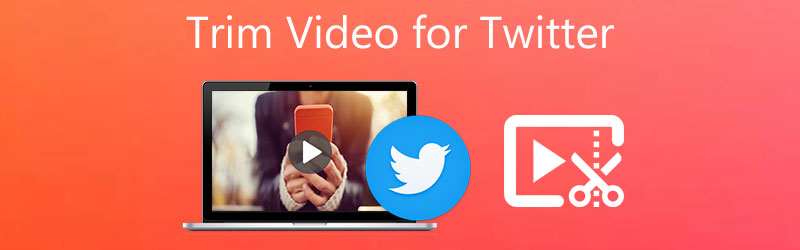
- Phần 1. Cách tốt nhất để cắt video cho Twitter
- Phần 2. Các cách khác để cắt video cho Twitter
- Phần 3. Biểu đồ so sánh
- Phần 4. Câu hỏi thường gặp về Cách cắt video cho Twitter
Phần 1. Cách tốt nhất để cắt video cho Twitter
Nếu bạn sử dụng Twitter trên máy tính để bàn của mình, Vidmore Video Converter là một chương trình bạn nên xem xét thử. Vì tính linh hoạt, mặt hàng này là một trong những thứ cần thiết phải có khi chuyển vùng với thiết bị của bạn.
Vidmore tương thích với cả Mac và các thiết bị chạy Windows. Do đó, bạn sẽ không gặp vấn đề gì khi sử dụng chúng vì chúng tương thích với cả hai thiết bị. Điều khiến nó ngạc nhiên hơn nữa là khả năng biến mọi người dùng thành một trình chỉnh sửa tức thì, nhờ vào các công cụ chỉnh sửa đơn giản để điều hướng và sử dụng.
Ngoài ra, bạn sẽ có khả năng thay đổi định dạng của bất kỳ loại nội dung nào, bao gồm video, ảnh và tệp âm thanh. Nhiều người dùng bị thu hút bởi ứng dụng này vì nó thích ứng với tệp đa phương tiện đang được phát lại trên máy tính. Sử dụng hướng dẫn bên dưới, bạn sẽ học cách cắt video trên Twitter bằng công cụ này.
Bước 1: Tải xuống Video Trimmer cho Twitter
Chương trình có thể được tải xuống bằng cách chọn Tải xuống từ các lựa chọn được cung cấp bên dưới. Trước tiên, bạn phải cài đặt trình khởi chạy cho chương trình trước khi chạy chính xác trên máy tính của mình.
Bước 2: Tải Video lên trên Công cụ
Khi bạn nhấn Thêm các tập tin ở phía trên bên trái của màn hình, quá trình thêm cảnh video để sửa đổi bắt đầu. Hoặc, bạn có thể nhấn vào Thêm ở giữa màn hình.
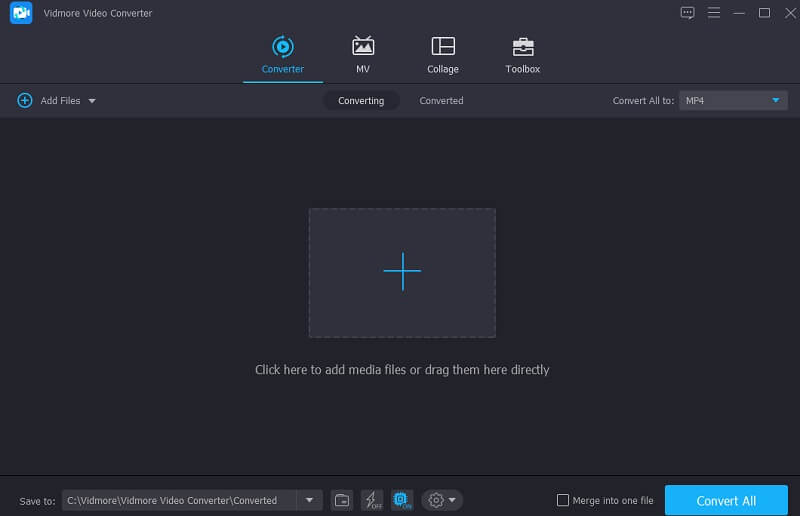
Bước 3: Đi tới Phần cắt tỉa
Nhấn vào Kéo được tìm thấy ngay bên dưới video để tiếp cận vùng cắt của video. Khi bạn nhấp vào biểu tượng, một cửa sổ mới với các công cụ cắt được hiển thị sẽ mở ra. Sau đó, bạn sẽ đặt playhead và quyết định thời gian bắt đầu và kết thúc của video clip. Khi hoàn tất, hãy nhấp vào Tiết kiệm để đóng cửa sổ.
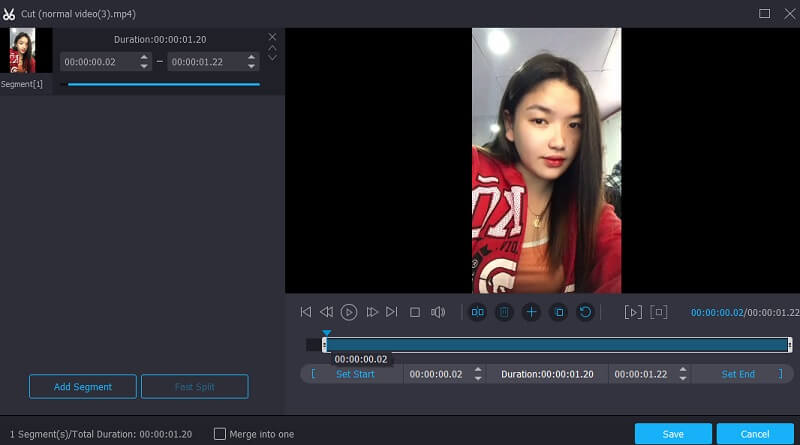
Bước 4: Cắt video vĩnh viễn
Khi bạn hài lòng với sản phẩm cuối cùng, bạn có thể lưu video đã cắt bằng cách nhấn vào Chuyển đổi tất cả biểu tượng ở phần dưới của Mốc thời gian.
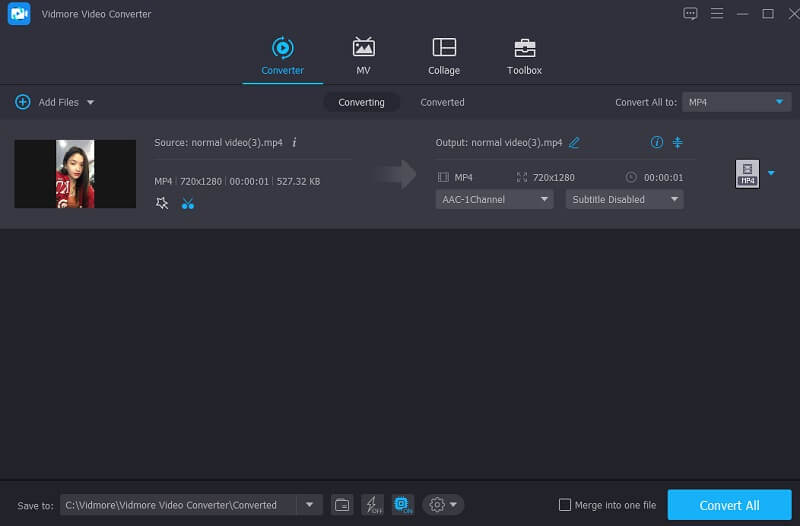
Phần 2. Các cách khác để cắt video cho Twitter
Trong phần này, chúng tôi sẽ cung cấp cho bạn nhiều lựa chọn thay thế hơn để hỗ trợ bạn cắt video cho Twitter.
1. InShot
InShot là một công cụ nổi tiếng để cắt video trên Twitter. Trình chỉnh sửa video này là một trong những trình chỉnh sửa thân thiện với người dùng nhất trên thị trường và ngay cả trẻ vị thành niên cũng có thể sử dụng nó. Công cụ này tương đối dễ sử dụng, mặc dù nó có gần như tất cả các công cụ chỉnh sửa phức tạp theo yêu cầu của một biên tập viên chuyên nghiệp. Ứng dụng InShot sẽ nhanh chóng chuyển đổi bạn thành một người chỉnh sửa video thành thạo ngay cả khi bạn không có kiến thức trước đó. Do đó, nếu bạn đang tìm cách cắt video cho Twitter, InShot sẽ thực hiện nhiệm vụ một cách vội vàng. Nếu bạn không rõ cách sử dụng công cụ này để cắt video clip, vui lòng tham khảo hướng dẫn bên dưới.
Bước 1: Mở ứng dụng InShot trên điện thoại thông minh của bạn và chọn Video và Mới từ menu thả xuống. Sau đó, chọn clip đã quay phải được cắt từ danh sách.
Bước 2: Xác định vị trí và nhấp vào Xén trong danh sách các công cụ chỉnh sửa bên dưới cửa sổ. Sau đó, kiểm soát thanh trượt của video clip và kéo nó đến thời lượng thích hợp. Sau đó, ở bên phải, nhấp vào Kiểm tra biểu tượng.
Bước 3: Ngay sau khi bạn hài lòng với video clip đã chỉnh sửa của mình, hãy nhấp vào Tiết kiệm ở góc trên cùng của màn hình.
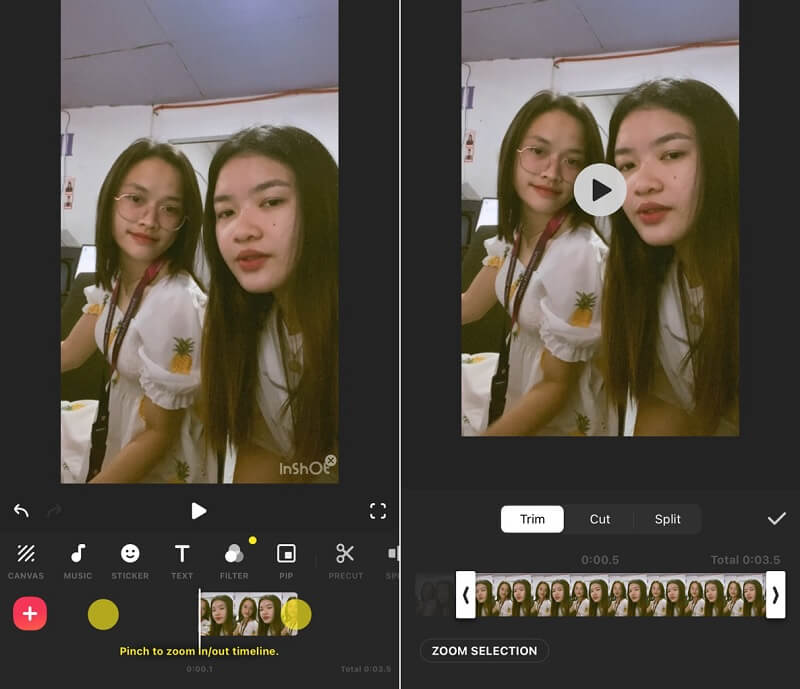
2. 123 Ứng dụng
Sử dụng 123 Ứng dụng để cắt video trực tuyến trên Twitter. Công cụ chỉnh sửa video / âm thanh dựa trên web này hỗ trợ nhiều định dạng tệp video khác nhau. Chương trình này có thể đặc biệt hiệu quả đối với những người mới học chỉnh sửa video hoặc sản xuất video do bố cục thân thiện với người dùng của nó. Với phần mềm đi kèm, việc chỉnh sửa, cắt, ghép và ghép các video clip sẽ trở nên dễ dàng. Nếu bạn muốn xem cách sử dụng công cụ trực tuyến này để cắt video cho Twitter, đây là một ví dụ.
Bước 1: Nếu bạn muốn sử dụng trình cắt video này, trước tiên hãy tìm kiếm 123 Ứng dụng trong hộp tìm kiếm của trình duyệt và sau đó nhấp vào Cắt video trên trang web chính hiển thị sau đó.
Bước 2: Sau đó, chọn video clip của bạn bằng cách kéo và thả nó vào cửa sổ sau khi nhấp vào Mở tệp khuy ao. Sau đó, bạn có thể cắt video clip bằng cách kéo đầu phát sang trái hoặc phải.
Bước 3: Nhấn vào Tiết kiệm ở bên phải màn hình sau khi cắt vùng không mong muốn của video khỏi Mốc thời gian.
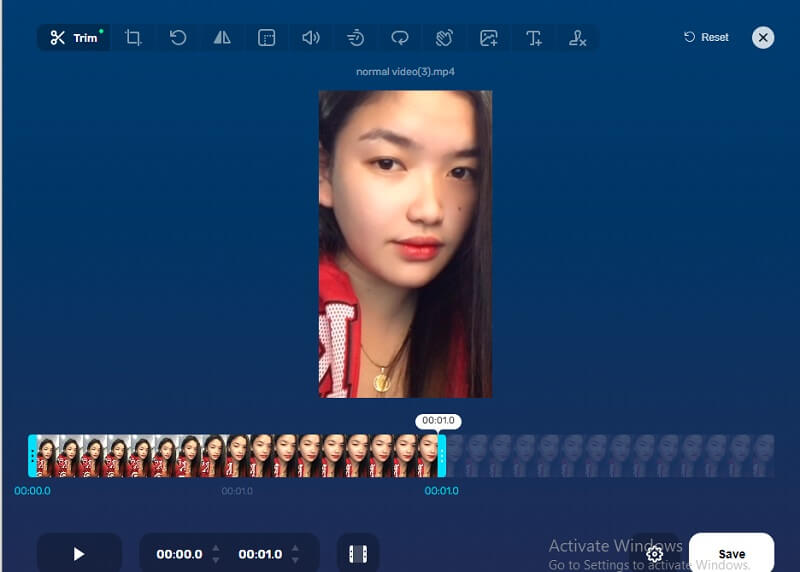
3. iMovie
Thương hiệu nổi tiếng nhất trong phần mềm chỉnh sửa video cho iPhone là iMovie, bạn có thể sử dụng phần mềm này để cắt video cho các nền tảng truyền thông xã hội như Twitter. Việc chỉnh sửa video này giúp bạn có thể thực hiện nhiều thao tác khác một cách tương đối dễ dàng. Nếu bạn có một thiết bị có chất lượng vượt trội và muốn quay video trên thiết bị iPhone của mình, bạn có thể làm theo một trong các phương pháp được đưa ra trong phần sau.
Bước 1: Bắt đầu với ứng dụng Ảnh, chọn video bạn muốn cải thiện, sau đó chọn Chỉnh sửa từ menu thả xuống hiển thị.
Bước 2: Ở giữa cửa sổ, bạn sẽ thấy biểu tượng máy quay video, bạn nên nhấn vào biểu tượng này. Sau đó, chạm và nhấn ngón tay của bạn theo một trong hai hướng trong khi kéo ngón tay đó để rút ngắn đáng kể thời lượng video clip của bạn.
Bước 3: Khi bạn hoàn thành, hãy nhấp vào Làm xong và sau đó, dựa trên lựa chọn của bạn, hãy nhấp vào Lưu video hoặc là Lưu video thành clip mới từ tùy chọn bên dưới.
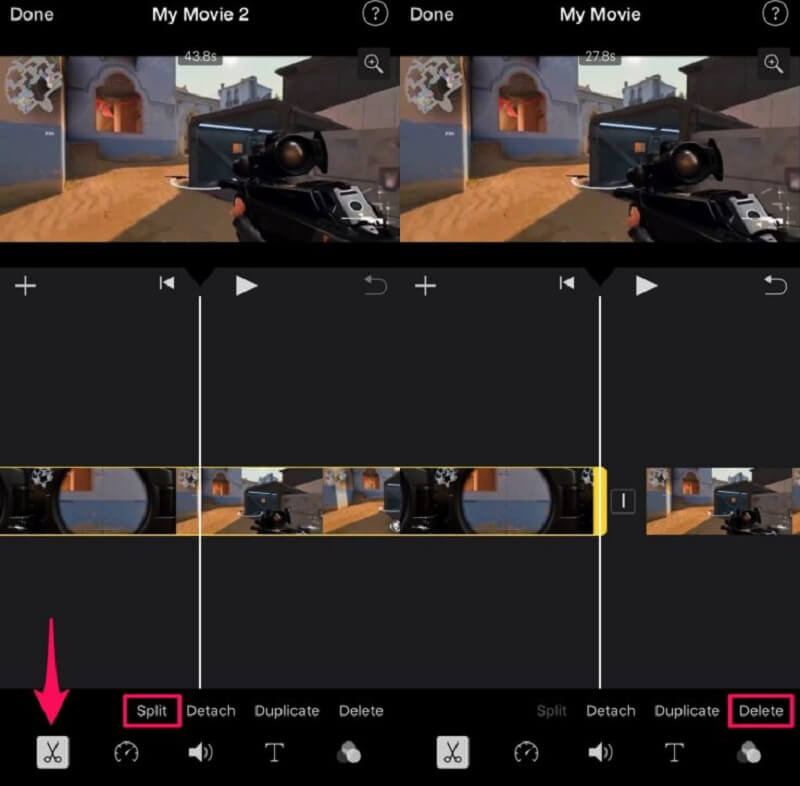
Đọc thêm:
5 mẹo để sửa video Twitter không phát
Các công cụ tốt nhất để cắt tệp âm thanh trên máy tính và thiết bị di động
Phần 3. Biểu đồ so sánh
Giả sử bạn gặp sự cố khi chọn trình chỉnh sửa video nào sẽ sử dụng để cắt video cho Twitter. Đây là bảng có thể giúp bạn trong quá trình chọn trình chỉnh sửa video nào sẽ sử dụng để cắt video cho Twitter.
- Đặc trưng
- Mac và Windows có thể sử dụng nó
- Nhiều công cụ chỉnh sửa
- Hỗ trợ nhiều loại tệp video
| Vidmore Video Converter | Ứng dụng InShot | 123 ứng dụng | iMovie |
Phần 4. Câu hỏi thường gặp về Cách cắt video cho Twitter
Một tệp video tweet trên Twitter có thể lớn đến mức nào?
TweetVideo có kích thước tệp tối đa là 512MB.
Tôi có thể cắt video cho Twitter mà không làm giảm chất lượng của nó không?
Có, để cắt video cho Twitter mà không làm giảm chất lượng, bạn cần điều chỉnh cài đặt tốc độ bit và âm thanh.
Tôi có thể chỉnh sửa video trên Twitter không?
Twitter đã nói rằng nó sẽ không bao gồm một nút chỉnh sửa để duy trì trải nghiệm xác thực của nó.
Phần kết luận
Bạn có thể cắt một video cho Twitter bằng cách chọn một trong những ứng dụng được cung cấp cho thiết bị di động và thiết bị máy tính. Vì một số ứng dụng dành cho thiết bị di động có những hạn chế trong việc hỗ trợ các loại tệp video, bạn nên chọn công cụ dành cho máy tính để bàn, Vidmore Video Converter.



